linux安装java和配置环境变量
1、访问oracle官网下载jdk
网上共享账号:
2696671285@qq.com
密码:Oracle123
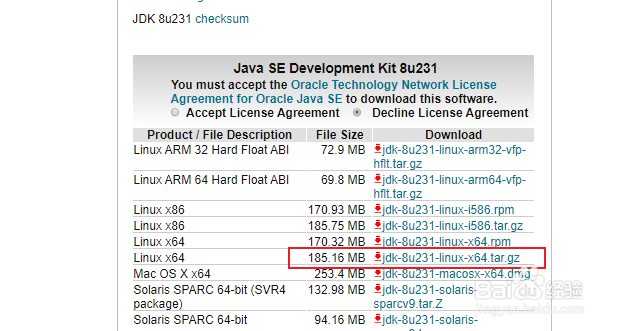
2、将jdk-8u231-linux-x64.tar.gz上传到linux

3、解压安装包
tar -zxvf jdk-8u231-linux-x64.tar.gz
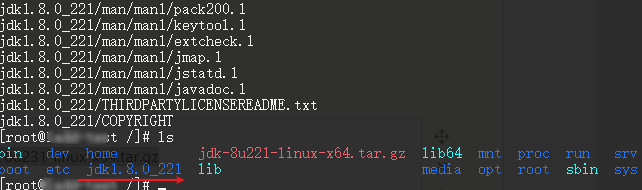
4、移动解压后的文件夹到/usr/java目录
mv jdk1.8.0_221 /usr/java

5、配置环境变量
vim /etc/profile
在末尾加上如下内容:
set java environment
JAVA_HOME=/usr/java/jdk1.8.0_221
JRE_HOME=/usr/java/jdk1.8.0_221/jre
CLASS_PATH=.:$JAVA_HOME/lib/dt.jar:$JAVA_HOME/lib/tools.jar:$JRE_HOME/lib
PATH=$PATH:$JAVA_HOME/bin:$JRE_HOME/bin:$MAVEN_HOME/bin
export PATH USER LOGNAME MAIL HOSTNAME HISTSIZE HISTCONTROL JAVA_HOME JRE_HOME CLASS_PATH
保存退出

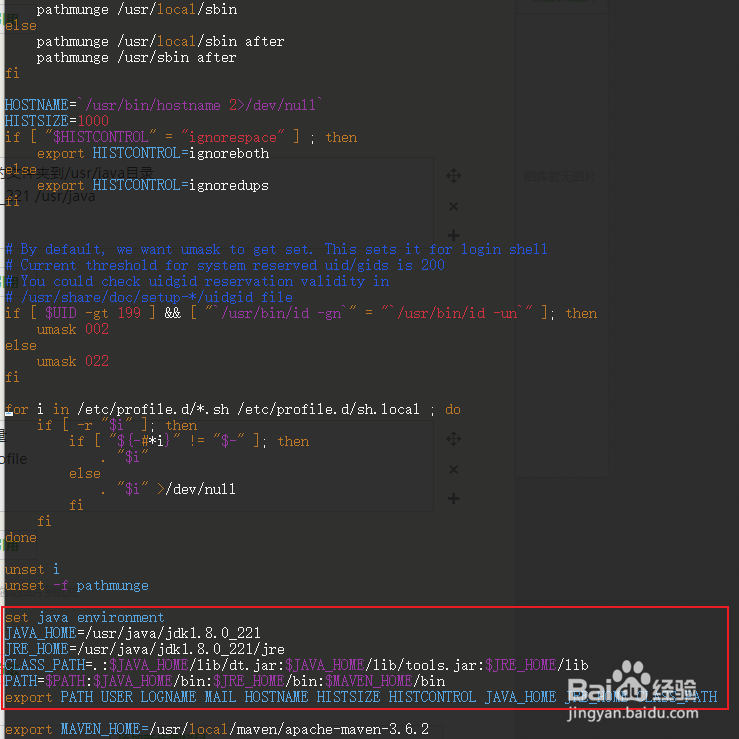
6、让修改过的profile文件生效
source /etc/profile

7、测试环境变量是否配置成功
java -version
输出如下内容表示成功,否则请检查上面步骤是否出错
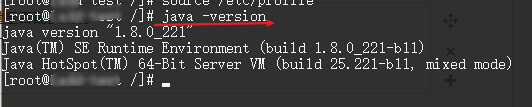
8、哟西,成功啦😚
声明:本网站引用、摘录或转载内容仅供网站访问者交流或参考,不代表本站立场,如存在版权或非法内容,请联系站长删除,联系邮箱:site.kefu@qq.com。
阅读量:93
阅读量:133
阅读量:78
阅读量:67
阅读量:146